格安SIMでもLINEが使えます。
今のスマホのまま格安SIMに乗り換えるなら、LINEは今まで通り使えます。LINEの引き継ぎ等も不要です。何もせずに同じ状態でLINEが使えます。
初めてLINEを使う場合や、格安SIMの乗り換えと一緒に新しい機種に機種変更する場合、年齢認証とID検索、引継ぎ方法などを考慮する必要があります。

ここでは格安SIMでLINEを使うための年齢確認とID検索、引き継ぎ方法を説明します。
LINEのID検索で友達を登録したい場合は、LINEの年齢確認が必要です。年齢確認に対応している格安SIMは少ないです。
LINEの年齢確認とID検索ができる格安SIMは、LINEMO、ワイモバイル、ahamo、irumo、楽天モバイル、UQモバイル、IIJmio、mineo、イオンモバイルの9つのみです。
機種変更する場合は、LINEの引き継ぎも必要です。引き継ぎをしないと、友達リストやトークなどが全部なくなります。
 LINEMOベストプランの評判とデメリット&料金プランまとめ【LINEMO総合掲示板】
LINEMOベストプランの評判とデメリット&料金プランまとめ【LINEMO総合掲示板】
格安SIMとLINEの目次
今のスマホのまま格安SIMに乗り換えなら、LINEの引き継ぎ不要
既にLINEを使っている場合で、今のスマホのまま格安SIMに乗り換える場合は、LINEはそのまま使えます。特にすることはありません。
アカウントの登録や引継ぎ、LINEの認証なども必要ありません。友達リストもトークの履歴もそのままでLINEが使えます。
LINEを再インストールすると年齢認証が無効になりID検索が使えなくなりますが、それまでは年齢認証された状態でID検索も使い続けることができます。
LINEの年齢確認とID検索ができる格安SIMの一覧
格安SIMでLINEの年齢確認とID検索ができるもの
LINEの年齢確認とID検索ができる格安SIMは、LINEMO、ワイモバイル、ahamo、irumo、楽天モバイル(楽天最強プラン)、UQモバイル、IIJmio、mineo、イオンモバイルです。
OCNモバイルONE、povo2.0、LIBMO、JCOMモバイル、LinksMate、y.u mobile、日本通信SIM、HISモバイル、nuroモバイル、BIGLOBEモバイルなどはLINEの年齢確認やID検索はできません。
ahamoとirumoでもLINEの年齢確認とID検索ができるけど注意点あり
ahamoとirumoでもLINEの年齢確認とID検索ができます。LINEの年齢確認で「NTT docomoをご契約の方」を選択して、判定結果の通知を「通知する」に選択して、実行します。
基本的にはこれでahamoとirumoでもLINEの年齢確認とID検索ができます。私のahamoで試してみたところ、すんなり年齢確認結果が18歳以上になって、LINEのID検索ができるようになりました。
ただし、ahamoまたはirumoの設定を変えないと年齢確認ができないケースもあるみたいです。
ahamoのマイページまたはirumoのマイページ → その他の手続き → 年齢判定機能の設定 → LINEを選択 → 確定。これでもう一度LINEの年齢確認をすると、年齢確認ができてID検索ができるようになるようです。
ID検索ができなくてもLINEの友達登録をする方法
LINEの年齢確認ができず、ID検索で友達登録ができなくても友達登録する方法があります。
メールアドレスまたはSMSでLINEの友達登録
相手のメールアドレスがわかる場合:友達追加 → 招待 → E-mailを使いメールを送って、相手がメールに記載されているURLをクリックして友達登録をすると、友達登録ができます。
相手の電話番号がわかる場合:友達追加 → 招待 → SMSを使って相手に友達登録をしてもらう。相手が友達登録すると、自分も友達登録ができます。
QRコードでLINEの友達登録をする方法
相手がそばにいる場合は、QRコードを使って友達登録をします。
自分側のスマホ:友達追加 → QRコード
相手側のスマホ:友達追加 → QRコード → 自分のQRコードを表示
自分のスマホで相手のQRコードを写せば友達登録ができます。
LINEを初めて使う場合の登録方法
LINEを初めて使う場合は、LINEをダウンロードした後に認証が必要です。LINEの認証にはSMS認証と電話認証があります。
一般的な方法はSMS認証
SMS認証のやりかたは自分の電話番号を入力するだけです。SMS付きのデータSIMは、SMSの電話番号が自分の電話番号です。
SMS認証をすると、すぐにSMSでスマホに認証コードが送られてくるので、それを入力するとLINEが使えるようになります。
電話認証
SMSなしのデータSIMだとSMS認証や電話認証はできません。家の固定電話の電話番号を使って電話認証をします。
ただし、すでにその固定電話の電話番号で別のLINEアカウントの認証を行ったことがある場合、その電話番号では認証できません。別の電話番号が必要です。
電話認証を行うと、LINEから機械音声で電話が来て認証番号を伝えてくるので、その番号を入力すればLINEの認証が完了します。
※ 050のIP電話では電話認証はできません
新しいスマホでLINEを引き継ぐ方法
既にLINEを使っている場合で、新しく格安スマホやiPhoneに機種変更して格安SIMを入れて使う場合、LINEの引継ぎが必要です。
引継ぎをしないと今まで使っていたLINEのデータ(友達リスト、有料スタンプ、トークの履歴)が新しいスマホでは使えなくなります。超めんどくさい目にあうので引継ぎは必須です。
引継ぎステップ1:LINEのパスワードとメールアドレスを登録する
一番重要なのがパスワードとメールアドレスの登録です。 パスワードとメルアドさえ登録しておけば、友達リストを引継いだり、購入したスタンプを新しいスマホでも使うことができます。
パスワードの登録の仕方
LINE → 設定 → アカウント → パスワード → 新しいパスワードを入力して登録
メールアドレスの登録の仕方
LINE → 設定 → アカウント → メールアドレス登録 → メールアドレスとパスワードを入力して確認 →「[LINE] メールアドレス登録確認メール」という件名でメールが届く → 認証番号を入力
これで友達リストや購入したスタンプを引き継げます。
引継ぎステップ2:トークの履歴の移し方
トークの履歴の引継は少し面倒です。過去のトークの内容はなくなっても問題ない場合は無視してください。
古いiPhone→新しいiPhoneはトークの履歴の引継ぎ可
古いiPhoneから
LINE → 設定 → トーク → トークのバックアップ → 今すぐバックアップ
新しいiPhoneから
LINEのインストール&起動 → メールアドレスとパスワードでログイン → 「トーク履歴の復元」から「トーク履歴をバックアップから復元」を選択
※ 写真や動画は引き継げません。古いiPhoneのLINE Keepを使って保存する必要があります
古いAndroidスマホ→新しいAndroidスマホはトークの履歴の引継ぎ可
古いAndroidスマホのLINEを起動 → 設定 → トーク → トーク履歴のバックアップ・復元 → Googleドライブにバックアップする
トーク内の画像や動画は、Googleフォトに保存します。(LINEの画像はタップしてダウンロードしておく必要があります)
新しいAndroidスマホにLINEをダウンロードして起動 → SMS認証(または電話認証) → SMSで4桁の認証番号がすぐに届くのでそれを入力 → パスワードを入力 → 「トーク履歴を復元」でGoogleアカウントを選択して、トーク履歴を復元する
これで古いスマホで使っていたLINEのトークの履歴が新しいスマホのLINEで復元されます。トーク内の画像や動画はGoogleフォトで見れます。
iPhone⇔Androidスマホは直近14日間のトークの履歴のみ引継ぎ可
古い機種
LINE → 設定 → かんたん引き継ぎQRコード → QRコードが表示される
新しい機種
LINEのインストール&起動 → QRコードでログイン → 古い機種のQRコードをスキャン → 本人確認 → ログイン → トーク履歴を復元
※ LINEの写真や動画は、LINE KeepやGoogleフォトに保存しておきます。
LYPプレミアムならトーク/写真/動画を全て引き継げる
通常はLINEはトークしか引き継げませんが、月508円のLYPプレミアム会員になるとトークに加えて、LINEでやり取りしてた写真や動画も全て引き継げます。
ワイモバイルなら月508円のLYPプレミアム会員費を無料で使えます。
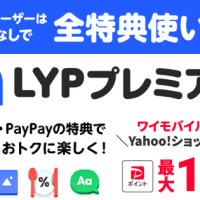 ワイモバイルで無料のLYPプレミアム特典を使いこなす!LINEスタンプ&バックアップ無制限など
ワイモバイルで無料のLYPプレミアム特典を使いこなす!LINEスタンプ&バックアップ無制限など
LINEユーザなら格安SIMはLINEMOがおすすめの理由

LINEMOならLINEのデータ消費なし
LINEMOならLINEの年齢確認とID検索ができるのはもちろんのこと、LINEをデータ消費なしに使えます。
LINEのトークや無料通話はデータをあまり使いませんが、LINEのビデオ通話はデータをかなり使うので、ビデオ通話を使う人はデータ消費しないLINEMOがおすすめです。
LINEMOの2025年最新のキャンペーン情報をまとめます。LINEMOは申し込む時期、場所、料金プラン、乗り換えか新規かでもらえるPayPayポイントが変わります。
公式サイトで申し込むとPayPay最大20,000円、紹介経由だとPayPay最大18,000円、Yahoo店経由だとPayPay最大16,000円もらえます。
全て初めて契約する人限定特典です。2回線目以降や再契約はPayPay最大10,000円です。
 LINEMOベストプランの評判とデメリット&料金プランまとめ【LINEMO総合掲示板】
LINEMOベストプランの評判とデメリット&料金プランまとめ【LINEMO総合掲示板】
LINEで使うデータ量の目安
LINEのトークのデータ量は気にしなくても大丈夫(動画は5分以内)
LINEのトークのデータ量は、テキスト(文字)だけならほんの少しなので無視です。
画像と送信したり画像のトークを受け取ったりする場合、画像のデータ量を消費しますが、これも2〜4MBくらいです。数百枚単位で大量に画像を送受信しない限り気にする必要はありません。
動画はかなり圧縮されてからLINEに送られるので、動画の送受信もほとんど気にしなくて大丈夫です。
- 10秒のFHD動画 13MB → 2MBに圧縮して送信
- 30秒のFHD動画 42MB → 8MBに圧縮して送信
- 1分のFHD動画(あまり動かさない) 68MB → 16MBに圧縮して送信
- 1分のFHD動画(スマホを動かしながら撮影) 117MB → 16MBに圧縮して送信
- 30秒の4K動画(スマホを動かしながら撮影) 152MB → 8MBに圧縮して送信
※ LINEで遅れる動画の長さは最大5分
LINEの無料通話のデータ量も気にしなくても大丈夫
LINEの無料の音声通話は40kbpsくらいのデータを消費します。10分で3MB、1時間で18MBです。大したデータ量ではないので、気にしなくていいです。
LINEのビデオ通話のデータ量だけ気にする
LINEのビデオ通話は通信品質によりますが、ダウンロード(相手の動画)とアップロード(自分の動画)で合計1Mbps〜1.5Mbps程度の通信速度が必要です。10分で100MBくらいデータを消費します。
自宅にWiFiがあればWiFiを経由すれば、格安SIMのデータを消費しないでビデオ通話できます。
自宅にWiFiがない場合で、ビデオ通話でそこそこ長時間通話すると相当量のデータを消費するので、LINEのビデオ通話もデータ消費なしで使えるLINEMOがおすすめです。

※ ユーザ登録をしてコメントするとAmazonギフト券プレゼント! (コメントは手動承認が必要になる場合があります。その場合は基本的に24時間以内に反映されます )
コメントと実体験を書き込む(口コミ掲示板9件)
全ての記事のコメントを検索
「古いiPhoneでLINE使えなくなる」ポスターに批判殺到 掲示元の「ノジマ」に意図を聞いた
家電量販店で掲示したポスターに批判が殺到しているようですが、景品表示法に抵触する可能性が否めないですね…
該当するなら「誤認」ですかね。
普通に「一部のiPhoneのOSでLINEが使えなくなる場合がありますよ。それはそれとしてこの機会に新しくしませんか?」と言えば良いのに何故に煽るようなポスターを作るのか謎ですね
現時点でLINEがまともに使えないのはiPhone6以前の機種ですよね。
iPhone6sと7も今季いっぱいになりそうではありますが……(iOS15の開発環境が打ち切りになる可能性が高いため)
LINE自体はアプリのバージョンが低くても利用できる(すでにiPadOS17も最新では切られるのが時間の問題なため)ようにはなってますが、流石に開発環境の最低ラインが切られると、保守の面で切られてしまいますね。
むしろAndroidの方がLINEは厳しく、すでにAndroid10までは最新が切られており、更にAndroid7系以前では利用不可。Androidはすでに標準であるChromeだと10が最低ラインになりつつあるほか、セキュリティサポートの最低ラインは13以上になっているので、致し方ないですが……
Androidは切り捨ては早いですね。
Android10は確か2019年ですからそれ以前の機種は使えないかもう限界が来ますね。
iOSはiPhone6sが限界ラインですがそもそも今の時点でそれを使っている人がいるかと言えばそんなにいないと思います
(自宅でWi-Fi運用でのサブは別として)
iOSやAndroid問わず、セキュリティなどや保守の面で旧世代機は当然切り捨て無いといけませんが、仮にこのサイクルが短くなるとユーザー(購入者)はたまったもんじゃないでしょうね
質問がこちらで良いのか分からないのですが、キャリアに依存するものではないのでこちらに書かせていただきます。
先日機種変して、まだLINEは移してないのですが、古い端末でバックアップを取り、新しい端末にLINEを入れ、セットアップする際に、バックアップを取ってから、新しい端末でQRコードを読み込むまでに届いたメッセージは消えちゃうのでしょうか?
それともメールアドレスとパスワードを設定しておけば直近14日のメッセージは全部自動でバックアップされ、操作中に届いたものも消えることはないのでしょうか。
機種変したところに電話で聞いたのですが、正確な所はラインに聞けと言われ、アプリから問い合わせできると言われたのですが、ヘルプはあるももの、問い合わせフォームのようなものは見つけられませんでした。
標準バックアップ(プレミアムバックアップではない方)ですか?
直近14日に送受信したメッセージはLINEのサーバーに残っていて、バックアップした過去データを復元後に直近のデータをサーバーから取得して復元するというイメージでいいと思います。
LINEの「プレミアムバックアップ」とは? iPhoneとAndroidスマホ間でトーク履歴を引き継ぐ方法も解説 | アプリオ
https://appllio.com/line-premium-backup
LINEの問い合わせ窓口は非常に分かりにくいところにあったりします。
過去には問い合わせ方法が告知されて、不具合について問い合わせたら律儀に返答してくれていたこともありましたが、運用コストがかかりすぎたのか無くなりました。
数ヶ月前に、iOS版LINEアプリのLINEラボのフィードバックフォームが送信できない不具合に気づき、問い合わせ窓口を探して不具合を報告しました。
その後全く返答がありません。フィードバックフォームの不具合も修正されずに放置状態です。
フィードバックフォームを送信できるようにするとフィードバックへの対応にコストがかかるから、送信できない方が都合が良いのかも。
ありがとうございます。
プレミアムではないです。
つまり、15日前までバックアップ取れてれば、14日前までは勝手に復元されるので、全てのメッセージが復元できると言うことでしょうか。
引き継ぎしてる最中に届こうが大丈夫。
パスワード、メールアドレスは作業には使わず、「かんたん引き継ぎQRコード」で引き継げば全期間のトークが引き継げるのでしょうか。
検索した感じそう思いました。
問い合わせ先が見つからないのはそんな理由があったのですね。
LINEアカウントを引き継ぐ
https://guide.line.me/ja/signup-and-migration/account-transfer.html
> 同じOS間(AndroidからAndroidなど)の引き継ぎで、かつバックアップが完了している場合、[トーク履歴を復元]をタップして、直近14日間のトーク履歴に加え、バックアップデータを復元します。
この文章からだと、直近の14日間のトークは自動的に復元されて、15日よりも前のトークは「LINE→設定→トークのバックアップ→今すぐバックアップ」で保存したデータから復元されるんだと思います。
今すぐバックアップをしておけば、パスワードとメルアドの作業は不要で「かんたん引き継ぎQRコード」でいけると思います。
15日よりも前のトークの画像や動画は引き継げないですが、有料の「プレミアムバックアップ」なら引き継げます。
たぶんこれであっていると思うのですが、LINEそこまで詳しくないので・・
ありがとうございます。
一昨日、以降作業を実施して、新しいスマホにインストールしました。
ただ、最初の頃から、スマホをタップしても極たまに反応しなかったり、写真を撮ると赤色がぼやけたり、昨日は画面右上に黒い線が半円状に出たり、色々気になることがあるので、購入したUQmobileに持っていこうと思います。
交換してくれるのか、どうなるのか分かりませんが、せっかく買ったレンズ保護のフィルムをまだ貼れません…。